Cách tắt chế độ an toàn Samsung đơn giản nhanh chóng
Nội dung
Bạn đang tìm cách tắt chế độ an toàn Samsung vì cần truy cập một số ứng dụng đang bị chặn? Tuy chế độ an toàn (Safe Mode) giúp chống lại nguy cơ bảo mật từ các ứng dụng thứ 3 và hacker. Tuy nhiên không phải lúc nào chúng ta cũng cần đến. Hãy xem ngay hướng dẫn chi tiết từ Bệnh Viện Điện Thoại Laptop 24h để biết cách xử lý nhé!
1. Chế độ an toàn trên điện thoại Samsung là gì?
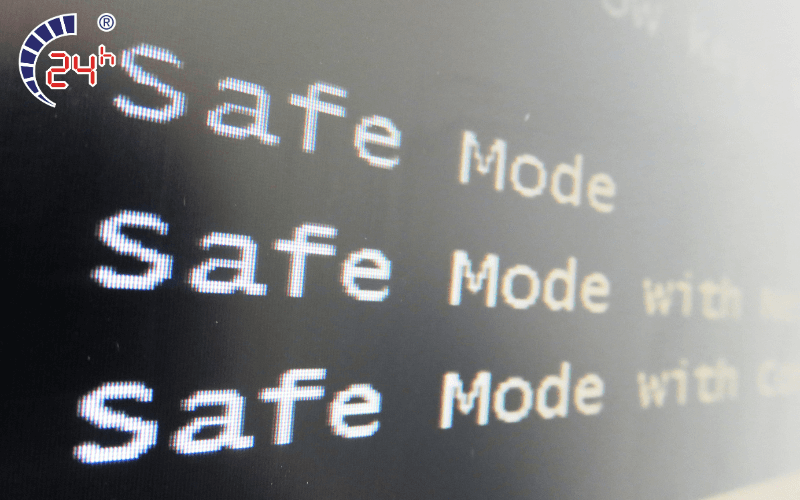
Chế độ an toàn (Safe Mode) trên các thiết bị Samsung là một chế độ khởi động đặc biệt giúp khắc phục các vấn đề liên quan đến phần mềm hoặc ứng dụng. Khi bật chế độ này, thiết bị sẽ chỉ chạy các ứng dụng mặc định của hệ thống, tắt các ứng dụng thứ ba. Điều này giúp loại trừ các ứng dụng gây ra vấn đề như treo máy, crash, hay làm chậm thiết bị.
Trong chế độ an toàn, người dùng có thể kiểm tra và gỡ bỏ các ứng dụng có vấn đề, cập nhật phần mềm, hoặc thực hiện các thao tác cài đặt lại thiết bị. Sau khi khắc phục xong các vấn đề, người dùng có thể thoát khỏi chế độ an toàn và trở lại chế độ hoạt động bình thường.
2. Hướng dẫn cách tắt chế độ an toàn Samsung Safe Mode
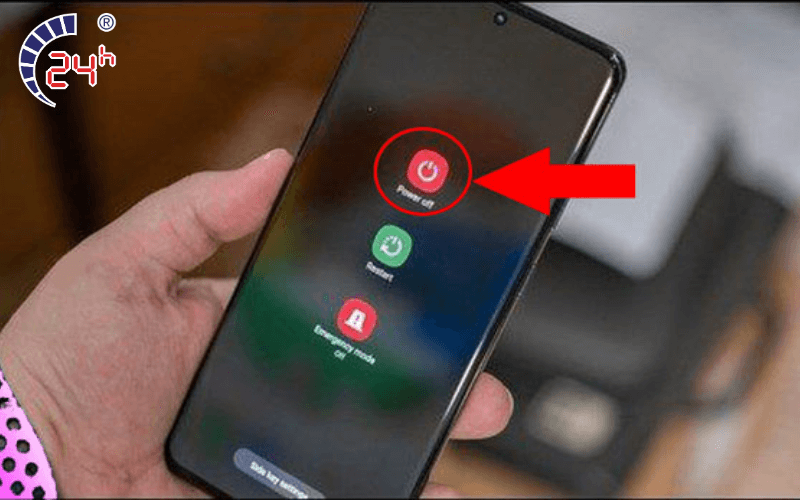
Mặc dù Safe Mode rất hữu ích nhưng sẽ thật là phiền phức khi tính năng này tự động bật lên vì một vài tính năng của thiết bị sẽ bị vô hiệu hoá. Vì vậy để tránh tình trạng này thì hãy tắt chế độ an toàn Samsung theo những cách sau.
2.1. Khởi động lại thiết bị Samsung
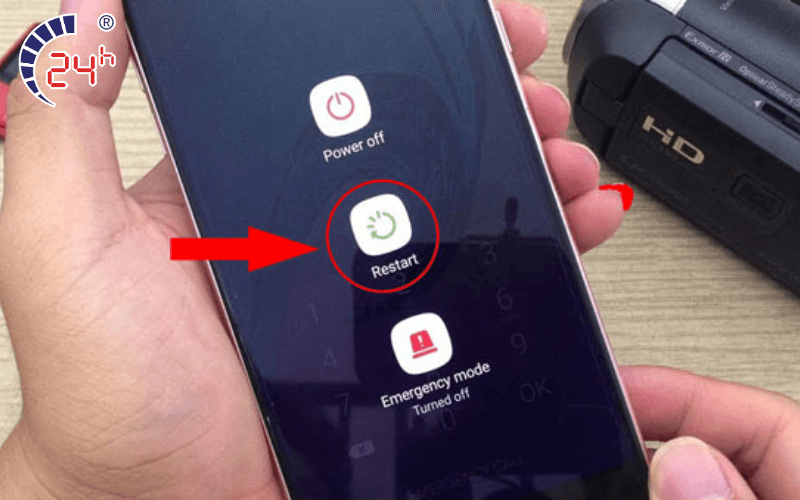
Khởi động lại bằng nút nguồn và nút âm lượng là cách hiệu quả mà nhanh nhất để tắt chế độ an toàn trên thiết bị Samsung. Bạn chỉ cần nhấn giữ nút nguồn và nút âm lượng cùng lúc cho đến khi màn hình tắt sau đó nhấn giữ lại nút nguồn. Các bước thực hiện cụ thể như sau:
- Bước 1: Nhấn giữ nút nguồn cho đến khi màn hình xuất hiện biểu tượng Restart.
- Bước 2: Nhấn vào Restart hoặc nhấn Power off and Restart.
- Bước 3: Chờ thiết bị khởi động lại > Nếu vẫn còn thấy Safe Mode thif hãy lặp lại hai bước trên đến khi chế độ Safe Mode được tắt hoàn toàn.
2.2. Tắt Safe Mode trên bảng thông báo
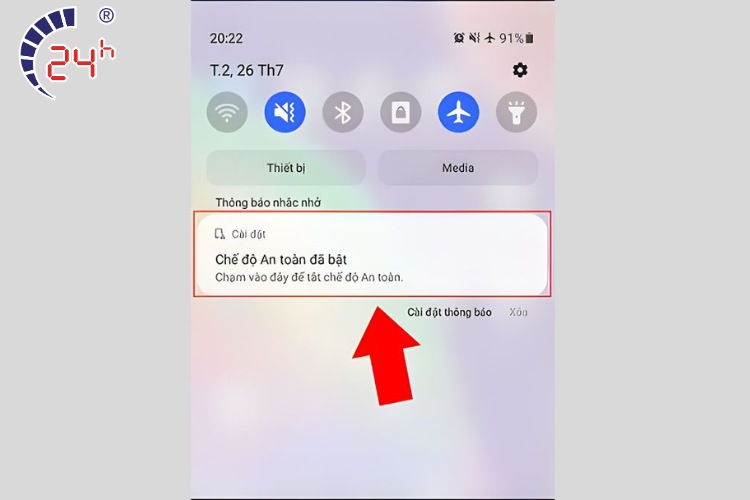
Có một cách tắt chế độ an toàn Samsung nhanh hơn đó là tắt trên bảng thông báo. Cách thực hiện rất đơn giản là kiểm tra bảng thông báo. Nếu hiện "Chế độ an toàn đã bật" thì hãy chạm vào để tắt đi.
2.3. Giữ cùng lúc nút nguồn và nút âm lượng sau khi tắt nguồn
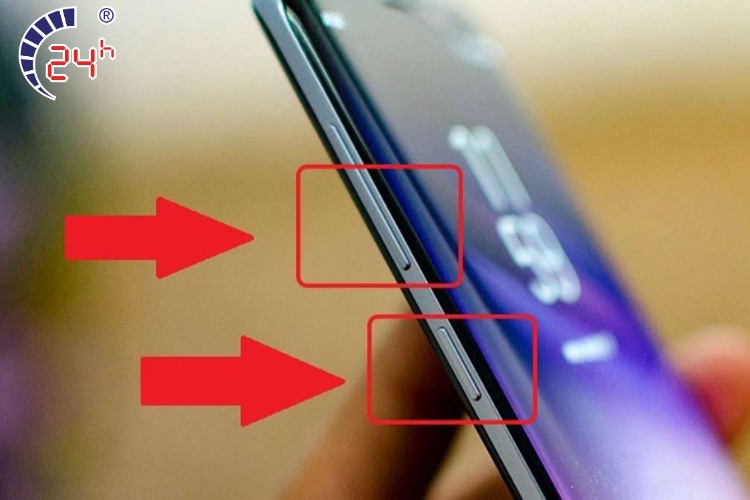
Ngoài hai cách trên, bạn có thể thử tắt chế độ an toàn đơn giản bằng cách dùng nút cứng như sau:
- Bước 1: Nhấn giữ nút nguồn đề tắt nguồn điện thoại.
- Bước 2: Nhấn giữ cùng lúc nút nguồn và nút âm lượng (nút tăng hoặc giảm đều được).
- Bước 3: Kiểm tra chế độ màn hình đã được tắt chưa > Nếu chưa thì thử lại.
2.4. Khôi phục cài đặt gốc Samsung
Khôi phục cài đặt gốc sẽ khiến thiết bị của bạn mất hết toàn bộ dữ liệu cũ. Do đó, mặc dù đây là cách tắt chế độ an toàn Samsung hiệu quả nhưng bạn cần lưu ý kỹ trước khi thực hiện. Nếu đã xem xét kỹ thì hãy làm theo các bước sau:
- Bước 1: Vào Cài đặt > Lướt xuống chọn phần "Tài khoản và sao lưu".
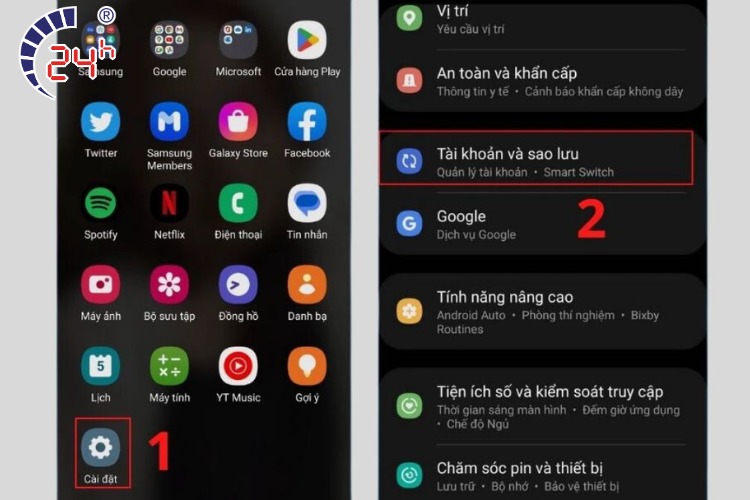
- Bước 2: Kéo xuống dưới cùng > Chọn "Đặt lại" > Chọn "Khôi phục cài đặt gốc"
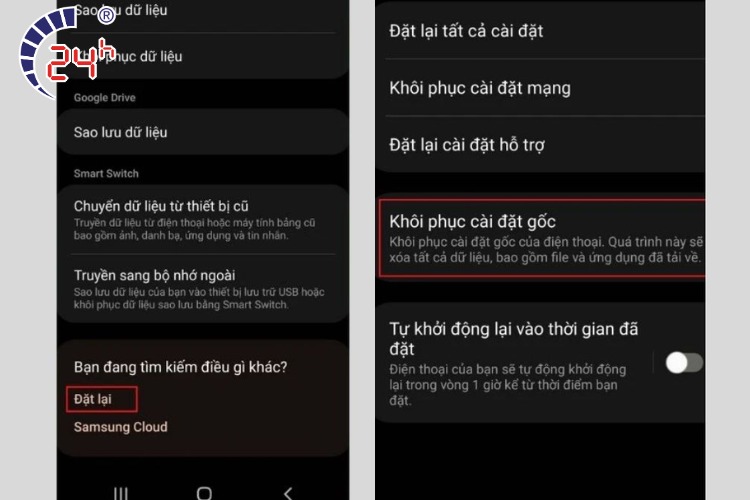
- Bước 3: Chọn tiếp "Đặt lại".
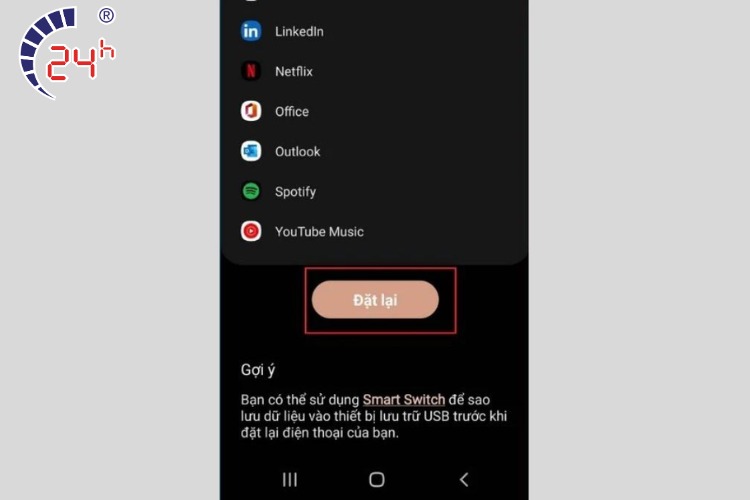
3. Cách mở lại chế độ an toàn trên Samsung

Sẽ có những lúc người dùng cần phải kiểm tra, hoặc dùng thử ứng dụng thì nên bật chế độ an toàn lên, vì thế chúng tôi sau đây cũng sẽ hướng dẫn các bạn cách bật lên như sau:
- Bước 1: Tắt nguồn hoàn toàn thiết bị
- Bước 2: Nhấn và giữ nút nguồn.
- Bước 3: Khi logo Samsung xuất hiện, nhấn và giữ nút Âm lượng xuống.
- Bước 4: Tiếp tục giữ nút Âm lượng xuống cho đến khi thiết bị khởi động và hiển thị "Safe mode" ở góc màn hình.
4. Những câu hỏi thường gặp về chế độ Safe Mode
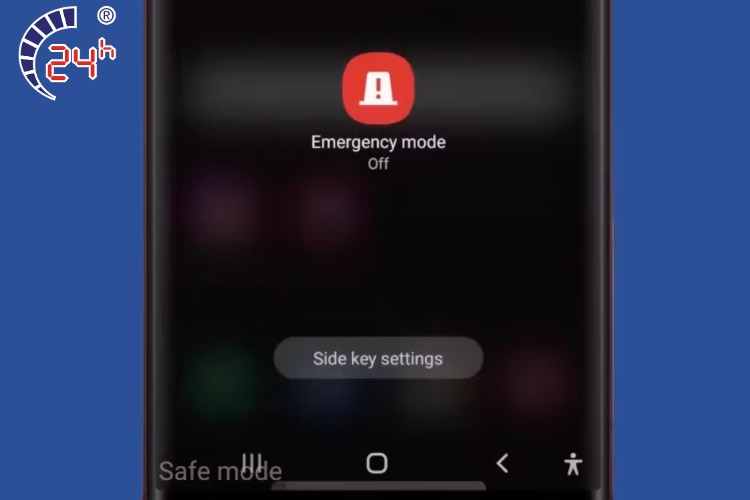
Sau khi thực hiện cách tắt chế độ an toàn Samsung, nhiều người dùng vẫn còn nhiều thắc mắc thao tác này có ảnh hưởng gì đến thiết bị không. Hoặc một số không tắt được mà không biết lý do. Nếu bạn cũng gặp phải tình huống tương tự thì hãy xem ngay phần giải đáp nhanh sau đây.
4.1. Vì sao không tắt được chế độ an toàn trên Samsung?
Một trong những lý do chính khiến Samsung bị lỗi chế độ an toàn là do lỗi phần cứng như các phím cứng (nút Bật/Tắt, Home, âm lượng) không hoạt động đúng cách. Nếu gặp vấn đề với các nút này, điện thoại có thể tự động vào chế độ an toàn và không cho phép bạn thoát ra.
4.2 Khi ở chế độ an toàn thì những ứng dụng nào sẽ bị tắt?
Khi điện thoại ở chế độ an toàn, chỉ các ứng dụng mặc định của hệ thống mới được hoạt động, các ứng dụng do người dùng cài đặt, ứng dụng bên thứ ba sẽ bị tắt.
4.3 Tắt chế độ an toàn có ảnh hưởng gì đến điện thoại của tôi không?
Thoát khỏi chế độ an toàn không ảnh hưởng đến dữ liệu và cài đặt trên điện thoại. Điện thoại sẽ hoạt động bình thường như trước khi vào chế độ an toàn.
Mong rằng với cách tắt chế độ an toàn Samsung cũng như cách kích hoạt thì người dùng có thể nhanh chóng và thuận tiện, linh hoạt hơn trong việc sử dụng điện thoại. Hãy theo dõi Bệnh Viện Điện Thoại Laptop 24h để cập nhật thêm nhiều mẹo sử dụng các thiết bị điện thoại, laptop được cập nhật mới nhất nhé!
Bài liên quan
Friday, 04/07/2025
Thursday, 03/07/2025
Tháng 7 này mời Quý khách yêu ghé Bệnh Viện Điện Thoại, Laptop 24h liền: Giảm giá iPhone Like New đến 65%, tặng ngay...
Saturday, 28/06/2025
Đừng bỏ lỡ chương trình Tháng 7 mưa dông - Máy hư ghé 24h, sửa dễ như không! với những ưu đãi vô cùng hấp dẫn tại Bệnh...
Thursday, 26/06/2025
Tình trạng iPhone không có âm thanh khi chơi game làm giảm hứng thú và cảm xúc khi trải nghiệm. Bệnh Viện Điện Thoại,...











 Sửa Điện Thoại
Sửa Điện Thoại
















Hỗ trợ hỏi đáp 24/7 ( 0 bình luận )
Xem thêm
Thu gọn